Når du har brug for at dele adgangskoder, der er gemt i Keychain Access med andre eller logge ind på kontoen på en Android-tablet, hvordan gør du se iCloud nøglering adgangskoder på iPhone, iPad eller Mac? En adgangskode kan kræve forskellige bogstaver, tal, specielle symboler osv. Det er svært at huske detaljerne nemt. Så hvordan ser du iCloud Keychain-adgangskoderne til forskellige scenarier? Her er den ultimative guide.
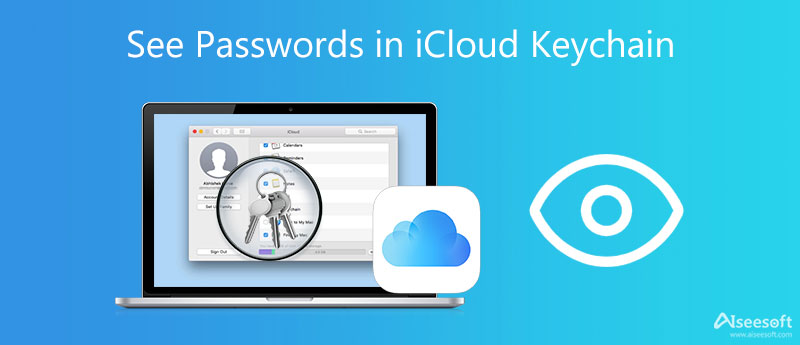
Uanset om du har brug for at gennemse de konti og adgangskoder, der er gemt på iCloud nøglering på en MacBook eller en iOS-enhed, kan du altid finde dem i Indstillinger app nemt.
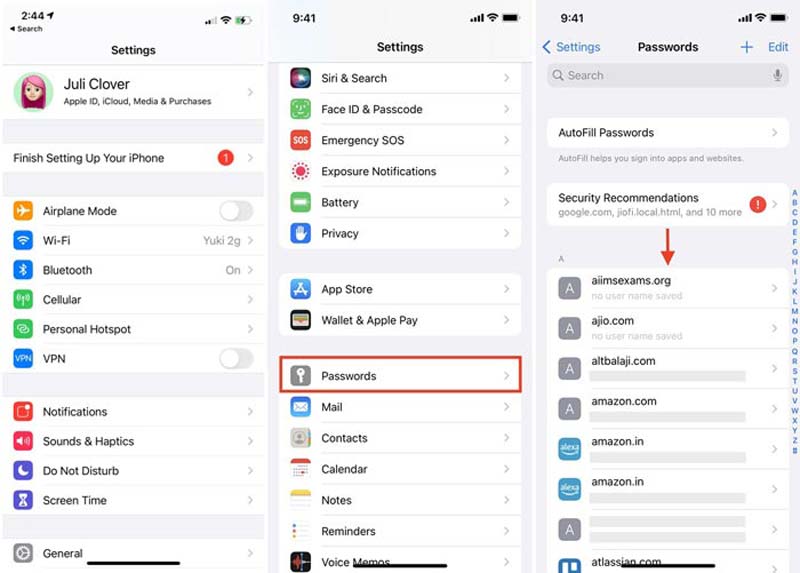
For at se din nøglering adgangskode direkte på din iPhone, kan du kalde Siri med simpel stemmekommando; såsom vis min Facebook-adgangskode. Det vil vise adgangskoden og kontooplysningerne.
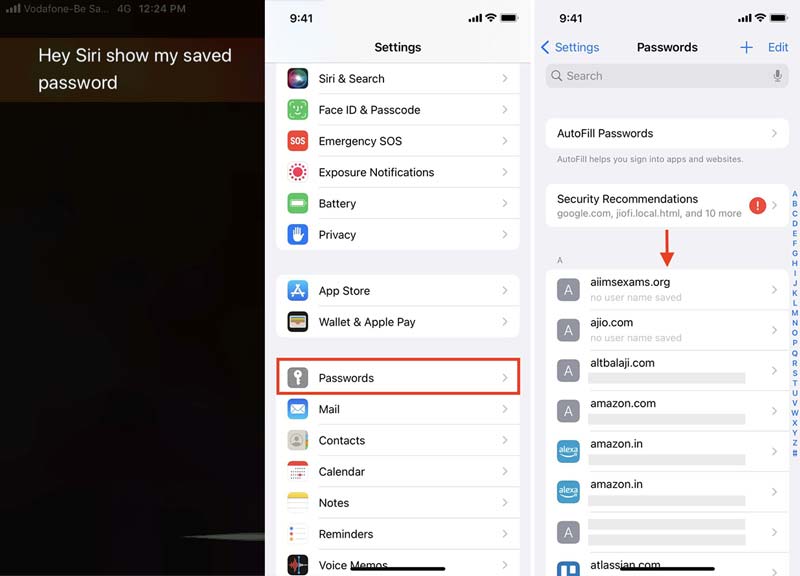
Når du skal se nøgleringsadgangskoden på en Mac, kan du også gå til Indstillinger for at finde detaljerne. Det giver andre muligheder for at få de ønskede adgangskoder gemt i nøgleringen.
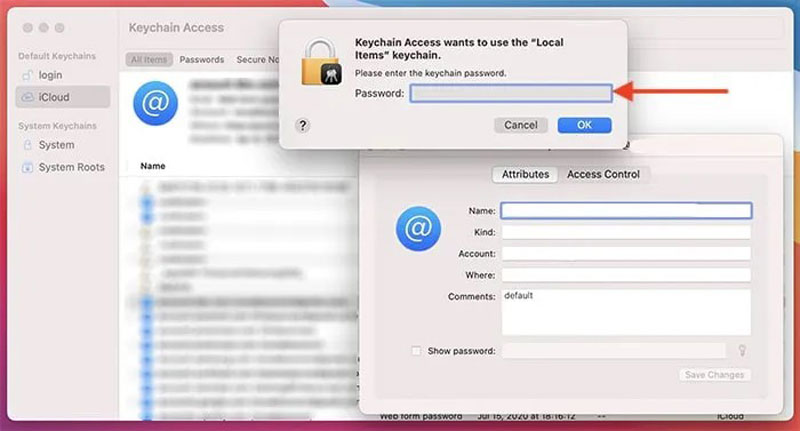
Hvis du ikke ønsker at bruge Spotlight, kan du også bruge nøgleringadgang i søgelinjen, Safari er en anden ofte brugt metode til at se adgangskoder i iCloud nøglering.
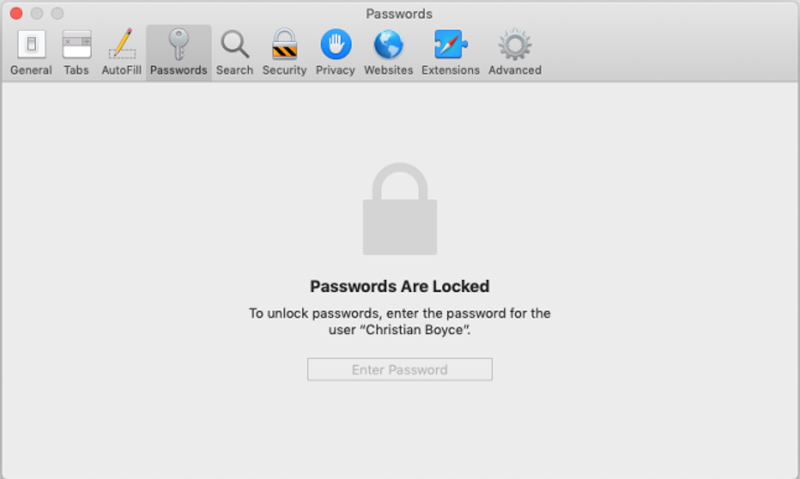
Hvis du har slettet noterne til dine adgangskoder på Mac, kan du bruge Mac Data Recovery for at hente de slettede filer. Det giver dig mulighed for at hente filerne fra en computer, harddisk, flashdrev, hukommelseskort, digitalkamera osv. Det kan gendanne adgangskoder fra Word, Excel, TXT og mere. Du kan altid få de ønskede filer inden for et klik.

119,773 Downloads
100 % sikker. Ingen annoncer.
100 % sikker. Ingen annoncer.
Sådan får du hurtigt adgang til nøgleringadgangskoden på din iPhone?
Når du skal finde adgangskoden i iCloud nøglering ofte skal du blot tilføje nøgleringadgangskoderne til appen Genveje. Desuden kan du også bruge nøgleringgenvejene fra iOS-startskærmen. Det giver dig adgang til adgangskoder på appens hovedskærm.
Er det muligt at se adgangskoden i iCloud Keychain på Windows?
Ja. Men du bør have Apple ID med to-faktor-godkendelse aktiveret, iCloud til Windows, Google Chrome/Microsoft Edge og iCloud-adgangskoder for at konfigurere iCloud-adgangskode, før du ser adgangskoder i iCloud-nøglering på din Windows.
Sådan importeres iCloud-nøglering-adgangskoder på Mac?
Udover at gemme alle adgangskoder selvstændigt på en bestemt enhed, kan iCloud-nøglering også gemme adgangskoder importeret af andre enheder. Gå til Applikationer mappe fra Hjælpeprogrammer app, skal du åbne Hovednøglering valg og klik på File (Felt) menuen for at importere adgangskoderne.
Konklusion
Når du har brug for se adgangskoden i iCloud nøglering, som er den oprindelige adgangskodemanager for Apples system, her er de brugbare metoder til både macOS og iOS. Hvis du lige har slettet mappen for en adgangskode, kan du hente filerne tilbage med Mac Data Recovery. Hvis du har spørgsmål, er du velkommen til at efterlade en kommentar.

iPhone Password Manager er et fantastisk værktøj til at finde alle adgangskoder og konti, der er gemt på din iPhone. Det kan også eksportere og sikkerhedskopiere dine adgangskoder.
100 % sikker. Ingen annoncer.
100 % sikker. Ingen annoncer.